您是否有需要列印的受密碼保護的 PDF?這可能會令人沮喪,因為您無法在需要時列印這些檔。你並不孤單。許多人在想知道如何 列印受密碼保護的 PDF 檔時遇到了同樣的問題。
好消息是,有幾種方法可以列印受密碼保護的 PDF。這篇博文將分享一些卑鄙而骯髒的方法。
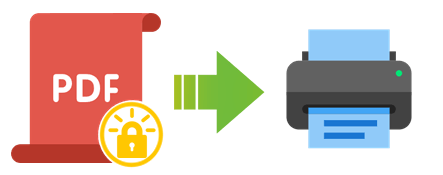
您可以使用離線工具從 PDF 檔中移除密碼安全性。這些工具是您可以在電腦上安裝並在沒有互聯網連接的情況下使用的軟體應用程式。它們可以幫助您輕鬆列印受保護的 PDF 檔。以下是一些用於此目的的最佳離線工具。
Coolmuster PDF Password Remover 是一個強大的工具,可以説明您從 PDF 檔中刪除密碼。它易於使用,可以刪除使用者和擁有者密碼。Coolmuster PDF Password Remover支援所有版本的 PDF 檔,包括使用 Adobe Acrobat、Foxit Reader 和其他 PDF 軟體創建的加密 PDF 檔。
01下載、安裝和運行軟體並添加 PDF 檔。選擇「 添加檔 」按鈕或將 PDF 拖放到程式中。
02設置輸出位置。選擇 3 點 按鈕以選擇一個資料夾以儲存解鎖的 PDF 檔。

03按兩下 開始開始 解密。您也可以右鍵按下特定的 PDF 檔,然後選擇「 解密所選 內容」以僅對其進行解密。

04刪除密碼后,無需輸入密碼即可列印 PDF 檔。
Adobe Acrobat Pro 是一個功能強大的程式,可讓您製作、編輯和管理 PDF 文檔。它具有許多使其獨一無二的功能,例如添加註釋、註釋、簽名、書籤等。它還允許您使用密碼、加密和許可權 來保護您的 PDF。您還可以使用此工具列印受密碼保護的 PDF。
以下是執行此操作的步驟:
步驟1:在Adobe Acrobat Pro中打開要列印的PDF。
步驟2:轉到 「檔 > 屬性」 ,然後按兩下 「安全 」選項卡。

步驟3:在 「文檔限制摘要」下,檢查是否允許列印。如果沒有,您將需要輸入密碼來更改安全設置。

步驟4:點擊 更改設定 按鈕並在對話框中輸入密碼。
步驟5:在 “安全方法 ”下拉功能表中,選擇 “無安全性 ”,然後按兩下確定“。
步驟6:點擊 OK 再次按鈕關閉 物業 視窗。
步驟7:轉到 「檔 > 印表 」,然後選擇您的印表機和設置。
步驟8:點擊 列印 列印您的PDF文檔。
您還可以使用 Microsoft Edge 列印使用密碼保護的 PDF。
以下是執行此操作的步驟:
第 1 步:在您的電腦上找到 PDF 檔。右鍵按下該文件,然後選擇「 打開方式 」,然後選擇「 Microsoft Edge」。
第 2 步:PDF 將在 Edge 瀏覽器中打開。輸入密碼,您將在頂部工具列上看到一個 「列印 」按鈕。點擊它。
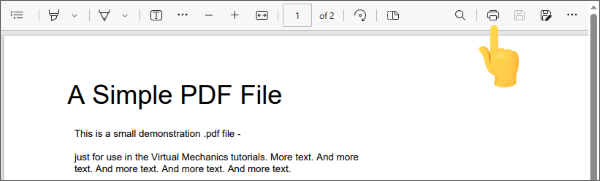
步驟3:將出現一個對話框。從「印表機」功能表中選擇「Microsoft 印到 PDF」,然後按兩下「列印」。
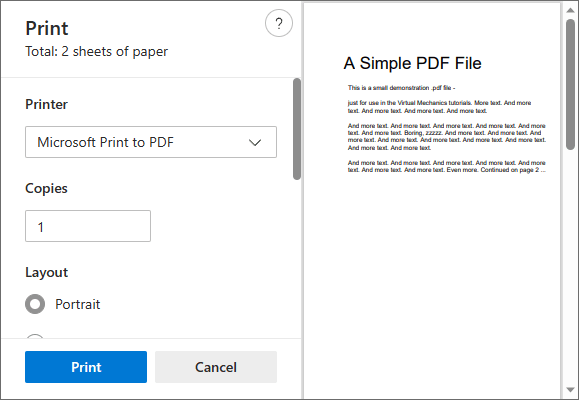
第 4 步:將創建一個沒有密碼的新 PDF 檔並儲存在您的電腦上。您可以將此檔案列印為普通 PDF。
也可以參考:
如何在沒有 iTunes 的情況下以 7 種意想不到的方式將 PDF 傳輸到 iPhone?
Google Chrome 是一款被世界各地人們廣泛使用的網路瀏覽器。它有一個內置的 PDF 查看器 ,允許您從瀏覽器查看和列印 PDF 檔。此外,Google Chrome 還有一個工具,可讓您從受密碼保護的 PDF 檔中刪除密碼。
以下是有關如何使用Google Chrome 列印受密碼保護的 PDF 文件的步驟:
第 1 步:將 PDF 拖放到 Chrome 視窗中。或者,右鍵按兩下該文件,然後選擇“ 打開方式”,然後選擇“ Google Chrome”。
第 2 步:輸入打開 PDF 檔所需的密碼,然後點擊 提交。
第三步: 點擊 列印 圖片 在PDF查看器的右上角。或者,您可以按鍵盤上的 Ctrl + P 或從 Chrome 的“檔”選單中選擇 “列印 ”。

步驟4:在列印對話框中選擇“目標”下的“另存為PDF”。

第 5 步:按下 「保存 」 然後選擇一個位置來保存解鎖的 PDF 檔。
第 6 步:使用任何 PDF 閱讀器打開解鎖的 PDF 檔並根據需要列印。
互聯網上有許多有價值的工具,您可以使用它來列印受密碼保護的 PDF。這些工具可以從 PDF 檔中刪除密碼,讓您不受限制地列印密碼。其中一些工具是免費的,而另一些則需要訂閱。
Google Drive 是一種常見的基於雲端的服務,可讓您在線存儲和共用檔。它還具有內置的 PDF 工具,允許您直接從 Google Drive 處理文件。這些工具允許您從受密碼保護的 PDF 檔案中刪除密碼。
步驟如下:
第 1 步:轉到 Google 雲端硬碟。然後使用您的Google帳戶登錄。
第2步: 通過按兩下上傳您的 PDF 新建 按鈕,然後上傳檔。

第三步:按兩下上傳的PDF檔,在Google Drive的內置PDF查看器中打開它。
第 4 步:在框中輸入密碼,然後按兩下 提交。
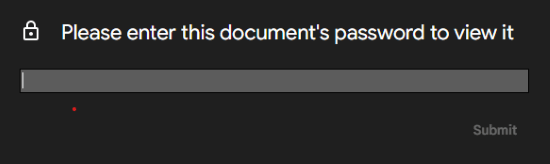
步驟5:點擊查看器右上角的小 列印 圖片,系統列印對話框會彈出。
步驟6:選擇 另 存為 PDF 下 目的地 在 列印對話框中。
步驟7:點擊 保存 並選擇一個位置來保存解鎖的 PDF 檔。
第 8 步:使用任何 PDF 閱讀器保存並打開解鎖的 PDF 檔,然後根據需要列印。
SmallPDF 是一個在線 PDF 工具,可讓您 解鎖受密碼保護的 PDF 並免費啟用列印。這個過程很簡單。
以下是有關如何使用 SmallPDF 列印受密碼保護的 PDF 檔的步驟:
第 1 步:轉到 SmallPDF 網站上的解鎖 PDF 工具。

第 2 步:通過拖放上傳您的 PDF。

第 3 步:勾選複選框以確認您具有編輯許可權。
第 4 步:選擇 “解鎖 PDF!” 選項。

第 5 步:輸入 PDF 檔的密碼,然後按下 REALLY UNLOCK。
第 6 步:將解鎖的 PDF 檔案下載到您的裝置或將其保存到您的雲端儲存中。
第 7 步:使用任何 PDF 閱讀器打開 PDF 檔並像往常一樣列印。
更多PDF解決方案:
不再有限制:如何在 Mac 和 Windows 上從受保護的 PDF 中複製文本
您可以列印受密碼保護的 PDF 嗎?如您所見,許多工具可以説明您列印受密碼保護的 PDF 檔。然而,並非所有產品都是可靠、快速或易於使用的。有些可能不適用於您的 PDF 檔或影響您的文件品質。這就是為什麼我們建議您使用 Coolmuster PDF Password Remover.立即下載以獲取完整的套件。
相關文章:
關於如何在 Mac 上從 PDF 中移除密碼的最佳程式 [最新]
[讓您的辦公室更輕鬆]如何以 9 種方式快速自由地解密 PDF